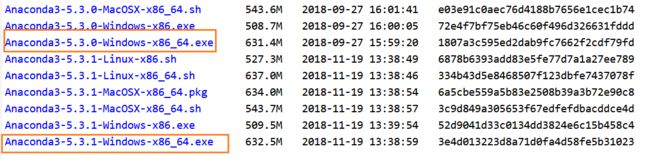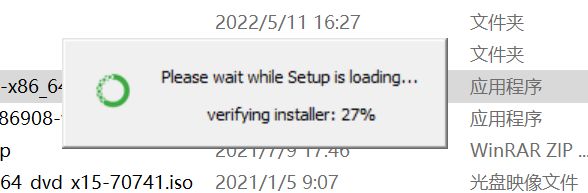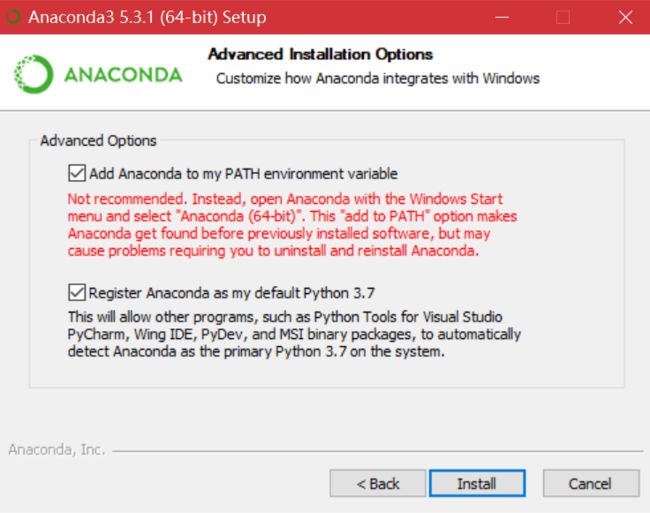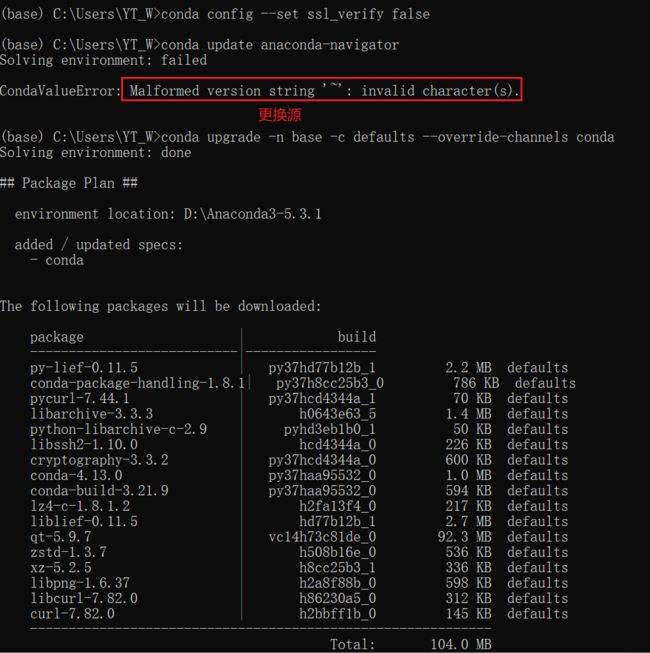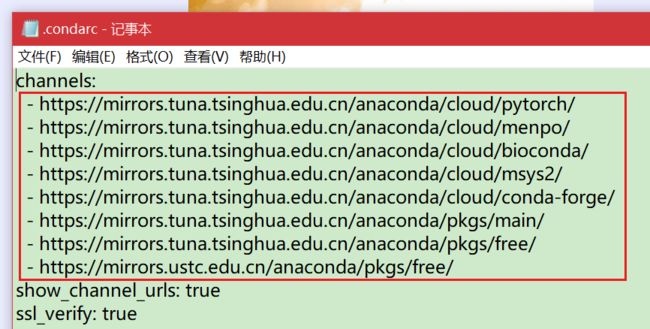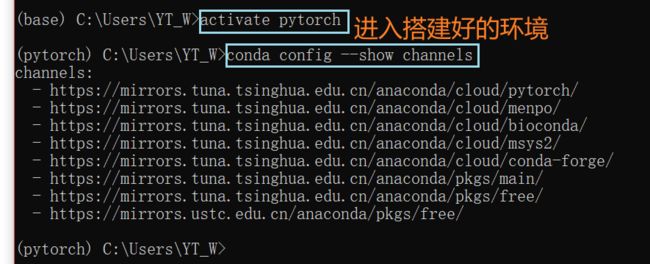利用Anaconda安装pytorch深度学习环境
因为本人笔记本没有英伟达的显卡,因此不需要关注NVIDIA驱动安装与更新等问题。
Anaconda安装
打开网址,现在是2022年6月,对应的anaconda版本是支持python3.9。
 我想下载支持Python3.7版本的Anaconda,可以打开网址,下载之前的版本。
我想下载支持Python3.7版本的Anaconda,可以打开网址,下载之前的版本。
可以下载Anaconda3-5.3.0和Anaconda3-5.3.1,我选择的是Anaconda3-5.3.1。
双击下载好的Anaconda安装包
just me是说只供当前用户使用。all user 是供使用这台电脑的所有用户使用,是权限问题。对空间影响不大。如果你的电脑上只有建了一个用户,all users和just me 的作用是一样的。所以点击just me就好了。
然后点击next,当让你选择安装安装路径的时候,一定不要选择默认安装位置,因为默认位置是c盘,以后要在anaconda里面创建环境的时候会很占内存,最好在D盘中创建一个文件夹来放anaconda。
我安装的时候勾选了第一个复选框,但是安装完成后在系统环境变量Path并没有找到,之后自己手动添加了环境变量
安装过程中会出现安装VScode的界面,点skip即可
安装完成以后,按下开始键(win键)在左边就会出现anaconda3这个文件夹,可以发现anaconda已经安装好了。
也可以在终端中输入python,查看是否有Python环境
接着输入conda --version 或 conda -V,查看是否有conda环境
出现Anaconda Navigator点开后 一直停留在 loading applications 页面的情况:
重新打开Anaconda navigator的时候,提示anaconda已经在运行
打开任务管理器,没有Anaconda的进程,无法结束进程,此时我们可以选择用CMD命令去结束进程。
在cmd窗口输入命令语句:tasklist | findstr “pythonw” (找到pythonw的PID,如:PID为8232,注意多个pythonw.exe都需要终止)
在cmd窗口输入命令语句:tskill 8232 或者 taskkill /pid 8232 /f
启动anaconda卡住不动的解决办法:
1.在anaconda安装目录下找到conda_api.py文件
2.打开conda_api.py文件,找到程序data = yaml.load(f)改为 data = yaml.safeload(f)
至此,anaconda重新启动成功!
conda更新失败
Pytorch环境安装
打开Anaconda的终端
执行如下的指令查看有哪些环境:conda env list
可以看出来,新安装的Anaconda只有一个base环境。
创建虚拟环境:conda create -n 环境名字(英文) python=x.x(python版本)
我创建了一个名字叫pytorch,python是3.7版本的环境。
conda create -n pytorch python=3.7
在base环境中执行如上的命令,就会创建一个新的虚拟环境,这个虚拟环境会安装一些基础的包。询问是否安装的时候,输入y。就可以创建环境了。
安装好以后,执行conda env list命令,就可以看到比一开始多了一个pytorch这个环境。现在我们可以在这个环境里面安装深度学习框架和一些Python包了。
执行如下命令,激活这个环境:conda activate 虚拟环境名称
安装pytorch-cup版的环境,由于pytorch的官网在国外,下载相关的环境包是比较慢的,所以我们给环境换源。在pytorch环境下执行如下的命名给环境换清华源。 最后按Enter键即可
conda config --add channels https://mirrors.tuna.tsinghua.edu.cn/anaconda/pkgs/free/
conda config --add channels https://mirrors.tuna.tsinghua.edu.cn/anaconda/pkgs/main/
conda config --add channels https://mirrors.tuna.tsinghua.edu.cn/anaconda/cloud/conda-forge/
conda config --add channels https://mirrors.tuna.tsinghua.edu.cn/anaconda/cloud/msys2/
conda config --add channels https://mirrors.tuna.tsinghua.edu.cn/anaconda/cloud/bioconda/
conda config --add channels https://mirrors.tuna.tsinghua.edu.cn/anaconda/cloud/menpo/
conda config --add channels https://mirrors.tuna.tsinghua.edu.cn/anaconda/cloud/pytorch/
conda config --set show_channel_urls yes
运行成功后,会在C:\Users\YT_W下建立一个.condarc的文件,.condarc这个文件默认是没有的,添加镜像时自动建立的。因此也可以通过修改用户目录下的.condarc文件配置
- https://mirrors.tuna.tsinghua.edu.cn/anaconda/cloud/pytorch/
- https://mirrors.tuna.tsinghua.edu.cn/anaconda/cloud/menpo/
- https://mirrors.tuna.tsinghua.edu.cn/anaconda/cloud/bioconda/
- https://mirrors.tuna.tsinghua.edu.cn/anaconda/cloud/msys2/
- https://mirrors.tuna.tsinghua.edu.cn/anaconda/cloud/conda-forge/
- https://mirrors.tuna.tsinghua.edu.cn/anaconda/pkgs/main/
- https://mirrors.tuna.tsinghua.edu.cn/anaconda/pkgs/free/
- https://mirrors.ustc.edu.cn/anaconda/pkgs/free/然后打开pytorch的官网,选择相应配置,然后将下面红色框中的内容复制下来,一定不要把后面的-c pytorch -c conda-forge也复制下来,因为这样运行就是还是在国外源下载,这样就会很慢。
conda install pytorch torchvision torchaudio cpuonly
这时候就开始下载环境所需要的依赖包了。
出现以下错误:
HTTP errors are often intermittent, and a simple retry will get you on your way.
SSLError(MaxRetryError('HTTPSConnectionPool(host=\'mirrors.tuna.tsinghua.edu.cn\', port=443): Max retries exceeded with url: /anaconda/pkgs/main/win-64/repodata.json (Caused by SSLError(SSLError("bad handshake: Error([(\'SSL routines\', \'ssl3_get_server_certificate\', \'certificate verify failed\')])")))'))可能是防火墙问题,使用命令
conda config --set ssl_verify false
这个问题是说此包无法从当前取得让换一个渠道
The environment is inconsistent, please check the package plan carefully
下载pytorch环境时出现上面这个问题,是因为在base环境下安装的,所以出现了环境不兼容的情况。需要建立新环境——激活环境——安装Pytorch
安装GPU版本的Pytorch
安装CUDA时发现总是安装cpu版本的Pytorch,先说一下问题产生的根本原因:指定某一版本cudatoolkit下的指定版本的pytorch不在源(国内conda镜像源或镜外源)中,导致某一版本cudatoolkit下的指定版本的pytorch无法被conda install找到,然而不凑巧的是,源中却有指定版本的pytorch,不过它是CPU版本。那么,conda install这个小机灵鬼自作主张的替你安装了这个版本。结果就是,你觉得明明安装的是GPU版pytorch,可是像是有种神秘力量让你最终得到的总是cpu版pytorch。
查看安装的是什么版本的pytorch
1)激活想要安装pytorch的虚拟环境:
conda activate xxx2)进入python环境:
python3)检查pytorch版本:
import torch
torch.__version__pycharm安装
安装过程中将所有的复选框勾上
打开pycharm,创建一个新的工程,来测试pytorch是否安装好。按如下两图创建一个工程(新工程好像必须要安装一个新的python插件),新的工程最好在D盘一个新的文件夹下,有的工程很大,C盘容易装满。
选择我们在anaconda里面安装的环境,在界面的右下角
按照如图中的选项选择我们在anaconda中创建的深度学习环境,选择pytorch环境。
此时刚刚的右下角已经有了我们刚刚选择的pytorch环境中的python了。
我们在创建的工程里面创建一个python脚本,在脚本中运行如下代码:
import torch
x = torch.rand(5,5)
print(x)
print(torch.__version__)控制台有输出,说明pytorch安装成功